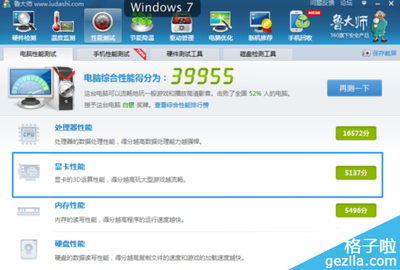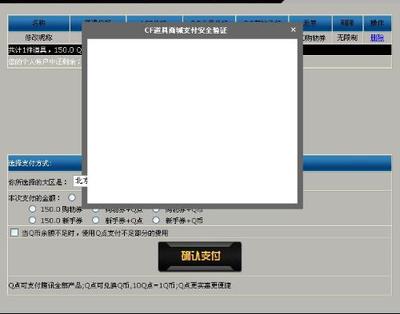由于各种声卡的性能不同以及使用的K歌软件不同,调节的方法也都大不相同,需要根据实际使用得声卡以及k歌软件进行正确的参数调节.以下例举在WINDOWS 7系统下,艾肯CUBE Mini USB声卡在“YY”或“呱呱K歌伴侣”、“酷我K歌”等K歌软件中使用的调节方法,仅供参考,具体参数可根据个人情况进行调节。
k歌声卡艾肯CUBE Mini USB声卡专业调试方法——步骤/方法k歌声卡艾肯CUBE Mini USB声卡专业调试方法 1、
1、打开windows 7版本的CUBE Mini声卡安装包,找到exe,点击开始进行安装。
2、右击电脑屏幕右下角喇叭图标,选择“播放设备”,将“CubeM Out 1/2”,设置为默认设备,同样地选择该对话框的“录制”分类,将“CubeM Virtual In 1/2”设置为默认设备,如图1、2所示:
k歌声卡艾肯CUBE Mini USB声卡专业调试方法 2、
重启电脑,连接好声卡及麦克风、耳机等设备,开启声卡电源开关,将声卡面板上印有“M G2”的拨杆打在左边“G2”的位置,表示的是右边的接口为指定接麦克风设备,打在“M”位置表示的是右边的接口为指定接吉他及其它高阻抗设备,如图3所示;
k歌声卡艾肯CUBE Mini USB声卡专业调试方法 3、
双击屏幕右下角图标,进入iCON CUBE Mini声卡设置面板,设置成K歌模式,如图4所示;
k歌声卡艾肯CUBE Mini USB声卡专业调试方法_艾肯声卡调试
k歌声卡艾肯CUBE Mini USB声卡专业调试方法 4、
接下来进行iCON声卡虚拟总线设置,
①选择“Devices”下的“CubeM”选项,点击“Monitor Mixer”按钮,进入“Hardware Inputs”面板,如图5、6所示;
k歌声卡艾肯CUBE Mini USB声卡专业调试方法 5、
②将“Analog In 1/2”通道接通,分别点击图5对应位置标“X”的框,弹出钩选框后设置为钩,点击“close”关闭钩选框,如图7所示,选择完成后效果如图8所示;
k歌声卡艾肯CUBE Mini USB声卡专业调试方法_艾肯声卡调试
k歌声卡艾肯CUBE Mini USB声卡专业调试方法 6、
③选择“Devices”下的“CubeM”选项,点击“Monitor Mixer”按钮,进入“Hardware Outputs”面板,如图9、10所示;
k歌声卡艾肯CUBE Mini USB声卡专业调试方法_艾肯声卡调试
k歌声卡艾肯CUBE Mini USB声卡专业调试方法 7、
k歌声卡艾肯CUBE Mini USB声卡专业调试方法 8、
6、安装好Live Professor机架软件,点击桌面图标打开软件,点击“Options”选项,在弹出的下拉框中选择“ASIO setup”选项,将对话框中的“ASIO Driver”选项选择为“iconUSB ASIO Driver”,“Sample rate”选项默认为“44100”,如图13、14所示;
k歌声卡艾肯CUBE Mini USB声卡专业调试方法_艾肯声卡调试
k歌声卡艾肯CUBE Mini USB声卡专业调试方法 9、
加载混响插件:
①点击“Options”选项,在弹出的下拉框中选择“Plugin manager”选项,如图15所示;
②点击“Add directory”选项,选择混响插件所保存的路径文件夹,如图示笔者是存于D盘下的“TCNative+Reverb+Plus”文件夹里,选择该文件夹后,点击“select”按钮确定后关闭该对话框,如图16所示;
k歌声卡艾肯CUBE Mini USB声卡专业调试方法_艾肯声卡调试
k歌声卡艾肯CUBE Mini USB声卡专业调试方法 10、
③点击"Add unit”选项,选择混响插件“Native Reverb Plus”,出现混响插件“Native Reverb Plus”控制面板,选择“Audio routing”,如图17、18所示;
k歌声卡艾肯CUBE Mini USB声卡专业调试方法 11、
④将“Inputs”及“Outputs”的01、02接口选项分别按照图示进行选择,到此混响插件加载成功,现在就可以根据自己的需要对右边的各项混响参数进行调节了,如图19所示;
k歌声卡艾肯CUBE Mini USB声卡专业调试方法_艾肯声卡调试
k歌声卡艾肯CUBE Mini USB声卡专业调试方法 12、
⑤效果保存:单击Project选项,在下拉菜单中选择“Save as…”,弹出“另存为”对话框。在“文件名”处,将要保存的效果命名,如图笔者命名为“K歌效果”,在“保存在”处,选择您要保存的路径,确定保存后,生成后缀名为.rack文件,这样在下次要调用这个效果时,就直接点击这个文件,就可以直接打开效果机架了,如图20、21所示;
k歌声卡艾肯CUBE Mini USB声卡专业调试方法 13、
YY设置方法:
右击屏幕右下角yy图标我的设置--语音设置,麦克风选项设置为“CubeM Virtual 1/2 (CubeM Device)”扬声器选项设置为“CubeM Out 1/2 (CubeM Device)”,如图22所示
k歌声卡艾肯CUBE Mini USB声卡专业调试方法_艾肯声卡调试
k歌声卡艾肯CUBE Mini USB声卡专业调试方法 14、
“呱呱K歌伴侣”设置方法
开打“呱呱K歌伴侣”软件,将音效设置下的输入源选择为“CubeM Virtual In 1/2(CubeM Device)”,如图23所示
k歌声卡艾肯CUBE Mini USB声卡专业调试方法 15、
“酷我K歌”设置方法
开打“酷我K歌”软件, 点击“设备调试”进入设置页面,将声音输入设备选择为“CubeM Virtual In 1/2(CubeM Device)”,同样地选择该对话框的“扬声器”分类,将“选择您正在使用的声音输出设备”选项设置为“CubeM Out 1/2 (CubeM Device)”,如图24、25、26所示;
k歌声卡艾肯CUBE Mini USB声卡专业调试方法_艾肯声卡调试
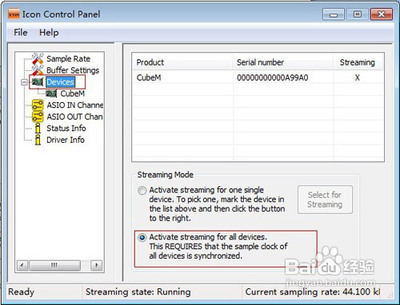
k歌声卡艾肯CUBE Mini USB声卡专业调试方法 16、
如感觉麦克风音量不合适,可以调节声卡面板标有“Mic Gain”的旋钮即可,如图27所示。
 爱华网
爱华网